Как перенести историю звонков с Android на iPhone X/8/8 Plus
После выхода свежей модели iPhone многие владельцы Android-устройств решили перейти на флагман от Apple. Сразу же возникла потребность скопировать данные со старого телефона на новый. Многие знают, как скинуть фото или видео на новый телефон. А вот перенеси историю звонков с Android на iPhone оказалось задачей посложнее. На самом деле есть несколько вариантов, как это сделать. Мы решили поделиться с вами самым простым и интуитивно понятным способом.
Как скопировать журнал звонков с Андроид на Айфон
Начнем с официального способа, который компания Apple создала специально с заботой о своих будущих клиентах. Речь идет о приложении Move to iOS, которое было создано специально для быстрого и удобного переноса всех нужных данных с Андроид на iOS. Процесс выполняется во время настройки нового iPhone. Перед началом обратите внимание на следующие пункты:
- Проверьте Wi-Fi соединение, чтобы оно работало стабильно
- Убедитесь, что оба ваших телефона имеют достаточный уровень заряда – не менее 50%. Если меньше – то лучше зарядить их.
- При необходимости сделайте резервное копирование всех данных на устройстве.
- Если вы используете не новый iPhone, сделайте восстановление до заводских настроек, чтобы начать заново активацию и настройку телефона.
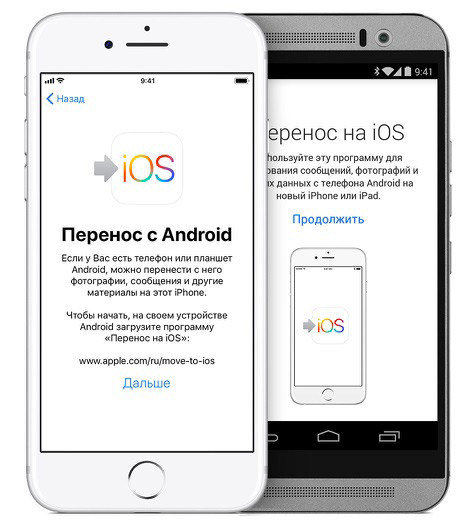
1. Установите на Андроид-устройство приложение Move to iOS и запустите его.
2.В процессе настройки iPhone вам нужно будет выбрать опцию «Переместить данные с Андроид».
3.После этого на Андроид устройстве нужно принять соглашение в приложении и дойти до пункта с кодом. На iPhone нужно нажать продолжить, и на экране появится код из 10 или 6 знаков. Вот этот самый код нужно будет ввести на Андроид-телефоне.
4.После ввода кода оба телефона синхронизируются и вы увидите экран передачи данных. Вам только остается выбрать нужные типы данных, которые вы хотите перенести с Android на iPhone X/8/8 Plus и дождаться завершения процесса передачи данных.
Как видите, все довольно просто и быстро.
Как перенести данные с Android на iPhone через облачный хранилищ Google
Синхронизировать историю звонков, контакты, заметки, календари и другую важную информацию на iPhone 8 можно с помощью Гугл. Делается это следующим шагам.
Шаг 1. Открой настройки, выберите Учетные записи и Google. Дальше нажмите кнопку Синхронизировать Контакты. Тогда мы перенесем все данные с Android-телефона в облачный сервис Google.
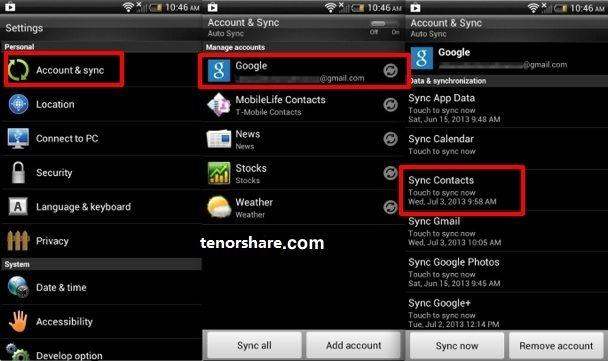
Шаг 2. Потом будет извлечение из облачного хранилища Google на iPhone. Открой настройки на вашем айфоне, далее проследуйте в пункт меню Почта, адреса, календари. Здесь нажмите Добавить учетную запись, и Учетная запись CardDAV. Введите ваши Сервер, Пользователь и Пароль. И в конце концов нажмите Вперед, выполнится передача список данных. Теперь вся информация с Android-телефона есть и на iPhone .
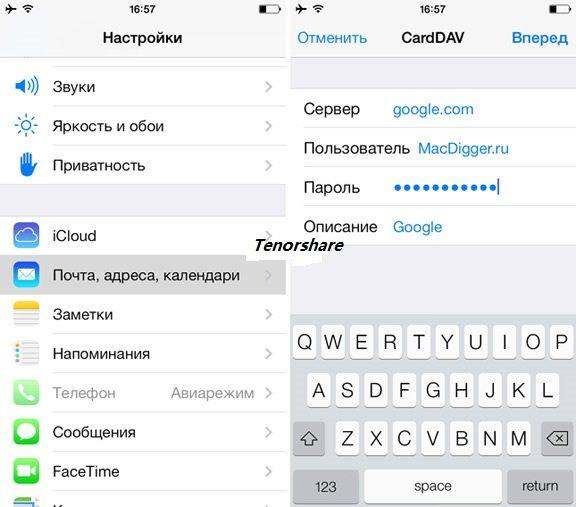
Данный метод выполняется без компьютера, сделается это лишь на телефоне, и не требуется последующее сохранение на одном или нескольких устройствах, что существенно экономит время.
Дополнительный Совет!
Если вы хотите перенести журнал звонков с iPhone на iPhone, тогда лучше всего использовать программу Tenorshare iTransGo. Она позволяет скинуть файлы различного формата с одного iOS-устройства на другое. Ее отличает простой интерфейс и высокая скорость передачи данных. Вот, что вам необходимо сделать в этом случае.
1.Скачайте программу iTransGo с официального сайта разработчиков на свой компьютер и установите. Можно сразу запустить утилиту.
2.Теперь подключите два ваших iOS-устройства к компьютеру с помощью кабеля USB. Одно из них будет исходным, другое – целевым. При необходимости используйте кнопку «Сменить».
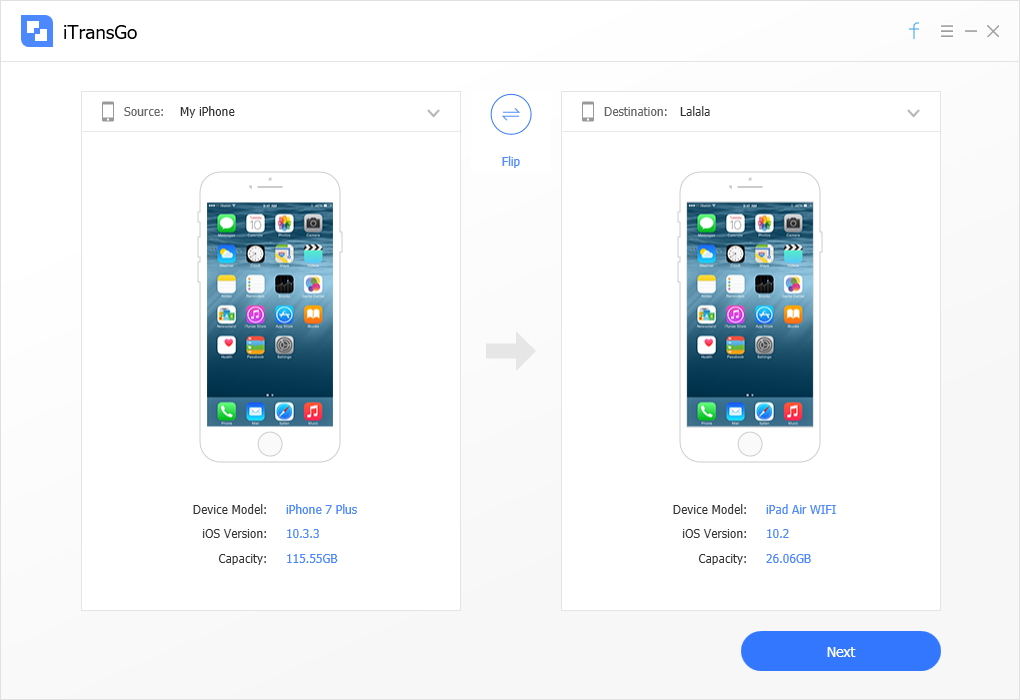
3. В следующем окне программы вам нужно выбрать тип данных, которые вы хотите перенести. Нам нужно поставить галочку напротив Истории звонков и после этого запустить процесс передачи. Как правило, он отнимает немного времени, просто дождитесь его завершения и отключите после этого ваши мобильные устройства от компьютера.
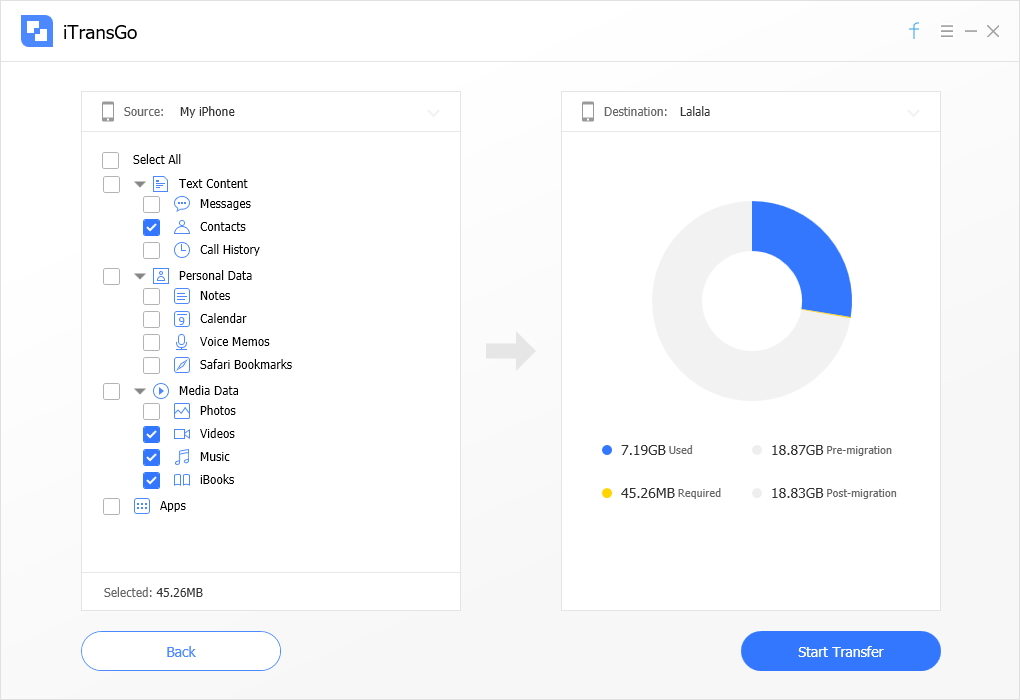
Кстати, с помощью этой программы вы сможете быстро переносить и фото, и видео, и сообщения, и музыку, и голосовые заметки, и историю мобильного браузера и т.д. Программа доступна для бесплатной загрузки.
Выскажите своё мнение
Оставить комментарий
Оставьте свой отзыв о статьях Tenorshare




